Annons
Genom att Google har avslöjat en helt ombyggda kartor, nu tillgängliga för alla, har det skapats enklare än någonsin att skapa dina egna kartor. Du kan skapa privata och offentliga kartor, dela kartorna med specifika individer, lägga till beskrivningar på platser och välja mellan flera kartstilar och utseende.
De nya Google Maps-funktionerna gör kartan skapad enklare än någonsin, och med Googles solida delningsinställningar har du slutfört kontroll över vem som ser kartorna, vem som kan lägga till objekt på kartorna eller om du föredrar det kan du helt enkelt behålla kartorna helt privat.
Komma igång
Efter lanseringen Google kartor, klicka på inställningsikonen och klicka på Mina platser.
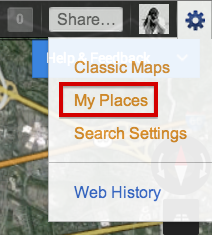
Det öppnar sidofältet där du kan lägga till platser på dina kartor. För att skapa kartor med flera lager måste du dock klicka på Få avancerade funktioner med Maps Engine Lite. Detta öppnar ett nytt fönster med en ny karta.
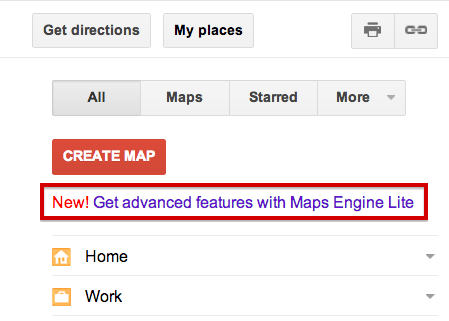
Med de senaste Google Maps-funktionerna kan du lägga till platser genom att söka efter dem på kartan, lägg till linjer och former på din karta, importera data från CSV-filer och organisera och gruppera platser i skikten.
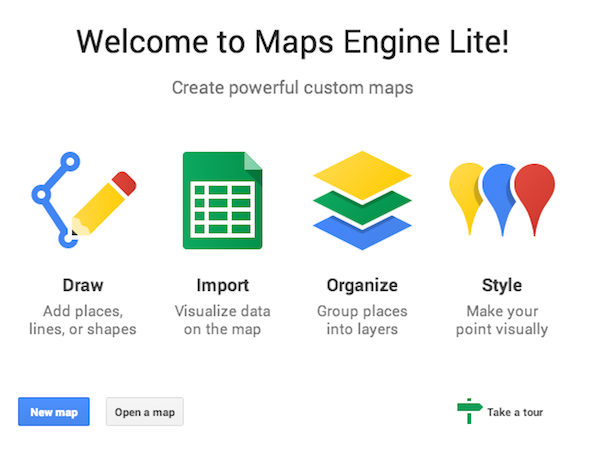
Klicka på Ny karta -knappen öppnar en karta där du kan skapa lager, söka efter platser och mer. Ett namn utan namn har redan skapats och du kan redigera lagret och byta namn på det till vad du vill.
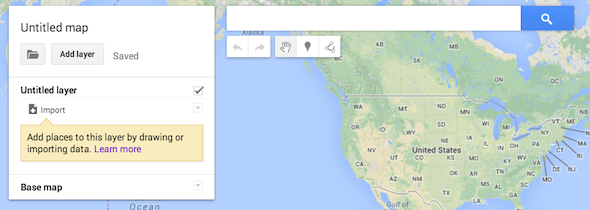
Lägg till platser på din karta
När du har bytt namn på din karta och ditt namn på lagret kan du söka efter en plats och lägga till platser i dina lager. När du hittar den plats du vill lägga till kan du se extra information från Google Maps (exakt plats, telefonnummer, webbplats etc.) och du kan lägga till den i dina lager genom att klicka på länken Lägg till på karta.
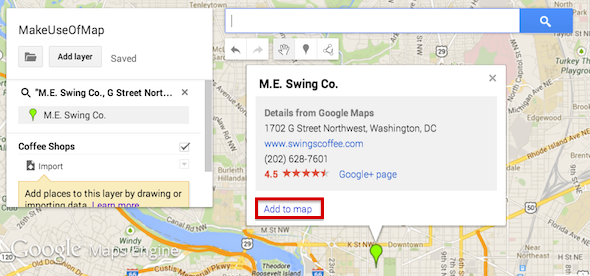
När du lägger till fler lager, se till att du är inne i skiktet där du vill att det ska inkluderas. Förutom att manuellt lägga till platser på din karta kan du också importera dem. Importerad data ska finnas i en CSV- eller XLSX-fil, eller så kan du också importera ett kalkylblad från din Google Drive.
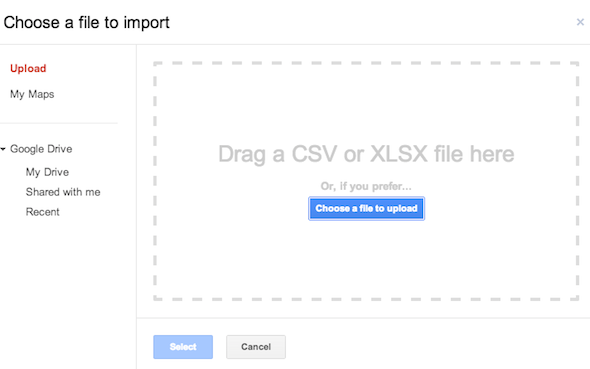
Så vilken typ av information behöver du i kalkylbladet för att faktiskt importera platser till din karta? Allt du behöver är två kolumner med adresserna och namnen på platserna. När du importerar platserna kommer Google Maps först att fråga dig vilken kolumn som innehåller adresserna:
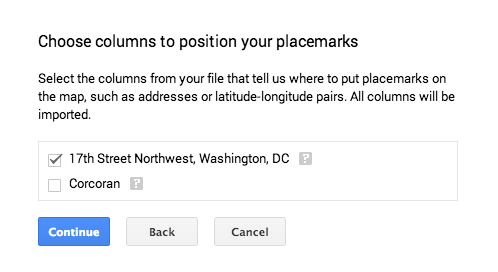 Därefter kommer du att fråga vilken kolumn som innehåller namnen på platserna:
Därefter kommer du att fråga vilken kolumn som innehåller namnen på platserna:

När du behöver importera kalkylarket måste du aktivera popup-fönster för första gången för att ansluta Google Maps till din Google Drive.
Förutom att lägga till platser och anpassa stiften kan du också lägga till linjer på din karta också.
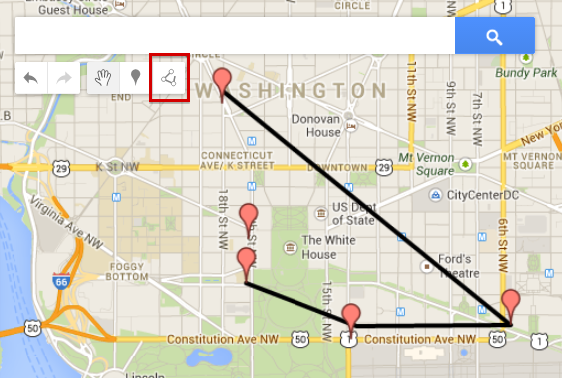
Raderna kan användas för att visa en specifik väg mellan platser. Om du till exempel vill skapa en karta som visar en specifik resplan som tar dig från en plats till en nästa. Linjer verkar inte ha mycket i vägen för anpassningsalternativ. Vi skulle gärna se alternativet att ändra färger och eventuellt även infoga pilar som visar riktningen på kartan.
Anpassa din karts utseende
När det gäller att anpassa kartans utseende kan du också lägga till personliga detaljer på varje plats. Du kan ändra ikonen och färgen på stiften på kartan.
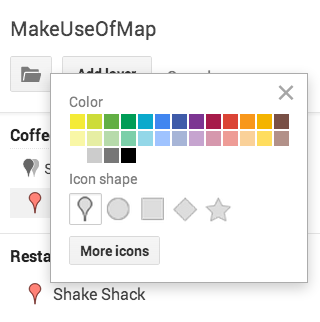
Med en överblick kan du välja den vanliga kartnålen, cirkeln, fyrkanten, diamanten och stjärnan. Om du klickar på knappen "Fler ikoner" öppnas många fler alternativ:
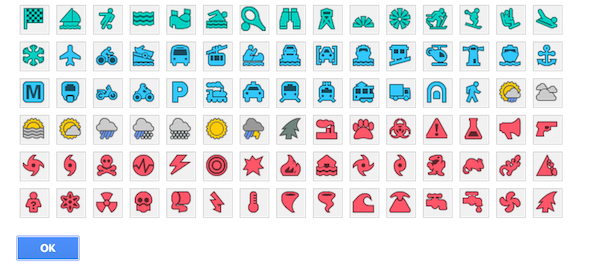
Förutom att anpassa stift kan du också ändra kartans övergripande utseende med nio teman att välja mellan. Dessa teman är tillgängliga genom att klicka Grundkarta.
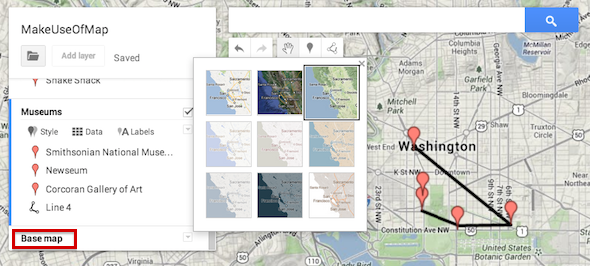
Dela din karta
När du har skapat din karta finns det flera sätt att dela den. Du kan hålla den helt privat om du skapar en karta för eget bruk. Alla kartor du skapar är privata som standard. Om du hellre vill dela kartan kan du dela den med specifika Google-användare eller dela den offentligt. Tryck på den gröna knappen "Dela" i kartans övre högra hörn:
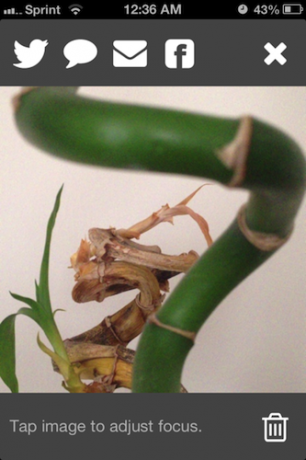
När du klickar på "Dela" -knappen kan du komma åt delningsinställningarna som är identiska med delningsinställningarna i alla Google Drive-dokument. Du kan göra kartan helt offentlig, endast tillgänglig för alla som har länken eller endast tillgängliga för specifika Google-användare som du bjuder in för att visa kartan.
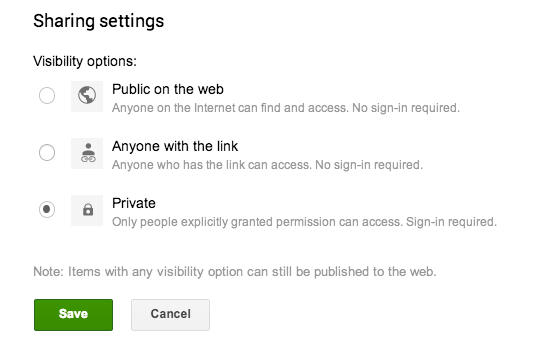
Kreativa användningar
- Medan de typiska turistplatserna är lätta att hitta i alla städer, kan du använda Google Maps för att dela tips och platser att gå med dina följare och vänner som de inte nödvändigtvis tänker utforska annat.
- Du kan använda Google Maps för att skapa samverkande kartor, vilket gör det enkelt för vänner att organisera en dagstur eller en semester genom att välja platser du planerar att besöka.
- Du kan också använda den för utbildningsändamål - lärare kan skapa kartor och dela dem med elever för att ge dem en visuell resurs av platser som kartläggs i Google. Till exempel kan en historielärare använda Google Maps för att skapa en visuell resurs av Amelia Earharts sista flygning. Det finns några fantastiska historiska Google Maps-mashups 3 Awesome Historical Google Maps Mashups Läs mer som kan ge dig en känsla av hur mycket du kan göra med Google Maps som historielärare.
- Med medborgarjournalistik som använder sociala nätverk, videodelningssidor och mer, varför inte lägga till kartor i ekvationen. Om du till exempel täcker protester i ett specifikt land eller till och med runt om i världen kan du kartlägga platserna för protesterna på Google Maps.
Vill du ha mer kreativa idéer om hur du kan använda Google Maps? Kolla in vår lista över 10 unika Google Maps-mashups 10 unika Google Maps-mashups som du kan utforska för informationVet du att du kan hitta någonting på en karta i dag? Columbus har kanske varit oenig, men är inte kartor gjorda för just detta ändamål? Tja, jag pratade mer i linje med att hitta otydliga ... Läs mer och den andra 7 fascinerande Google Maps-mashups 7 fascinerande Google Maps och Mashups för att se världen med olika ögonGoogle Maps är en skattkista för upptäckare. Inte bara hjälper de dig att navigera och inte gå vilse, du kan också upptäcka några ganska konstiga saker i Street View, utforska data och information i ... Läs mer för lite inspiration.
Slutsats
Google Kartas senaste ombyggnad är ganska snygg och gör det lättare att skapa samarbete och interaktiva kartor än någonsin. Det finns några funktioner vi fortfarande älskar att se - mer anpassning och lägga till mer till kartorna än bara rader. Men det är definitivt ett enormt steg i rätt riktning.
Vilka kreativa användningar för Google Maps kan du tänka på? Låt oss veta i kommentarerna.
Nancy är en författare och redaktör bosatt i Washington DC. Hon var tidigare Mellanösterns redaktör på The Next Web och arbetar för närvarande på en DC-baserad tankesmedje för kommunikation och sociala medier.